حدد ما هي الأسباب التي أدت إلى فقدان بيانات / صور iPhone 14 الخاصة بك. يمكن لهذه المقالة استعادة تلك الصور بسهولة من جهاز iPhone 14 الخاص بك بعدة طرق.

تعاني صور iPhone 14 / Pro / Max الخاصة بك من مشكلة كبيرة ولا تعرف كيفية التعافي. الأهم من ذلك ، أنك لا تعرف الخطوات المحددة وأيضًا الإشعار عند استرداد بياناتك. عند البحث على الإنترنت ، تكون الطريقة دائمًا هي نفسها ، ولكن نادرًا ما يمكن للأشخاص إخبارك بما تحتاج إلى ملاحظته عند استخدام هذه الطريقة. يستخدم أحد أصدقائي أداة مقدمة على الإنترنت ويسبب مشكلة كبيرة ، حيث تم محو بياناته الأخرى بواسطة التطبيق. لذلك ، إذا لم تلاحظ الملاحظة الخاصة ، فقد تتعرض لخسارة كبيرة.
وبالتالي ، تريد هذه المقالة التفكير بشكل نقدي ومنطقي ومعرفة الطريقة المفيدة لك ، حتى يمكنك الحصول على خيار جيد.
يتمتع جهاز iPhone 14 / Pro / Max بتصميم جديد أنيق ومعالجات قوية وكاميرا مذهلة ، لذلك عندما يكون لديك ، لا يمكنك الانتظار لاستخدامه لالتقاط اللحظات الجميلة وتصفية أفضل اللحظات لمشاركتها مع أصدقائك وعائلتك . إذا تم حذف صورك الثمينة عن طريق الخطأ وماذا يمكنك أن تفعل؟ عندما يحدث ذلك ، فأنت تريد فقط استعادة صورك. لحسن الحظ ، هناك الكثير من الطرق التي يمكنك استخدامها للعثور على الصور المحذوفة على جهاز iPhone الخاص بك مع النسخ الاحتياطي أو بدونه. علاوة على ذلك ، سنخبرك بكيفية القيام بذلك بشكل أفضل وشيء تحتاج إلى تجنبه.
هناك 5 طرق لاستعادة صور iPhone 14 / Pro / Max المفقودة على iPhone 14 مع / بدون نسخة احتياطية.
يعرف أي شخص قام عن طريق الخطأ بحذف صورة من جهاز iPhone 14 الخاص به الشعور بالقلق الذي يأتي معها. تفقد ذكرياتك العزيزة ، إذا كان من الممكن أن تكون هناك مهنة حديثة أو معلم طفولي أو مجرد شيء مهم للغاية بالنسبة لك. ومع ذلك ، فقد خسر الجميع. ولكن هنا تريد المقالة فقط أن تريح قلبك وتخبرك أن صورك المفقودة يمكن أن تعود. الرجاء تجربة هذه الطريقة وتذكر الإشعار.
- الطريقة 1: تحقق من معرض الصور الخاص بك في iPhone 14 / Pro / Max مرة واحدة
- الطريقة 2: استعادة صور iPhone 14 / Pro / Max المفقودة باستخدام استعادة بيانات iPhone
- الطريقة 3: استرداد الصور المفقودة من iPhone 14 / Pro / Max من iCloud المحذوفة مؤخرًا
- الطريقة 4: استرداد الصور المفقودة من iPhone 14 / Pro / Max من ملف النسخ الاحتياطي على iTunes
- الطريقة 5: استرداد الصور المفقودة من iPhone 14 / Pro / Max من iCloud Backup
الطريقة 1: تحقق من معرض الصور الخاص بك في iPhone 14 / Pro / Max مرة واحدة
انتقل إلى معرض الصور الخاص بك في أقرب وقت ممكن ، إذا كنت محظوظًا ، فقد لا يزال بإمكانك العثور على صورك من أكثر المواقع التي يمكن الوصول إليها. نشير إلى مجلد "المحذوفة مؤخرًا" في تطبيق iPhone الخاص بك ، حيث يرسل iPhone جميع الصور المحذوفة افتراضيًا. إذا كنت لا تفكر في الطريقة مسبقًا ، فيمكنك الآن الذهاب للتحقق من المكان أولاً.
ملاحظة: المكان مجرد مكان تخزين مؤقت حيث توجد صورك لمدة تصل إلى 40 يومًا. بعد ذلك اليوم ، قد يتم حذف بياناتك نهائيًا.
الخطوة 1: افتح تطبيق "الصور" في جهاز iPhone 14 الخاص بك وحدد "الألبومات".
الخطوة 2: ابحث عن "المحذوفة مؤخرًا" وافتحه. قد تجد بعض الصور تبقى هناك لمدة 30 يومًا.
الخطوة 3: حول الصور المحذوفة نهائيًا من معرض الصور الخاص بك على iPhone 14 ، يمكنك النقر فوق خيار "تحديد" والبدء أيضًا في النقر على جميع الصور التي تريد استعادتها.
الخطوة 4: عند الانتهاء من الاختيار ، يمكنك النقر فوق "استرداد" في الزر وقبول الإخطار المنبثق. انتظر بضع دقائق وستعود بياناتك.
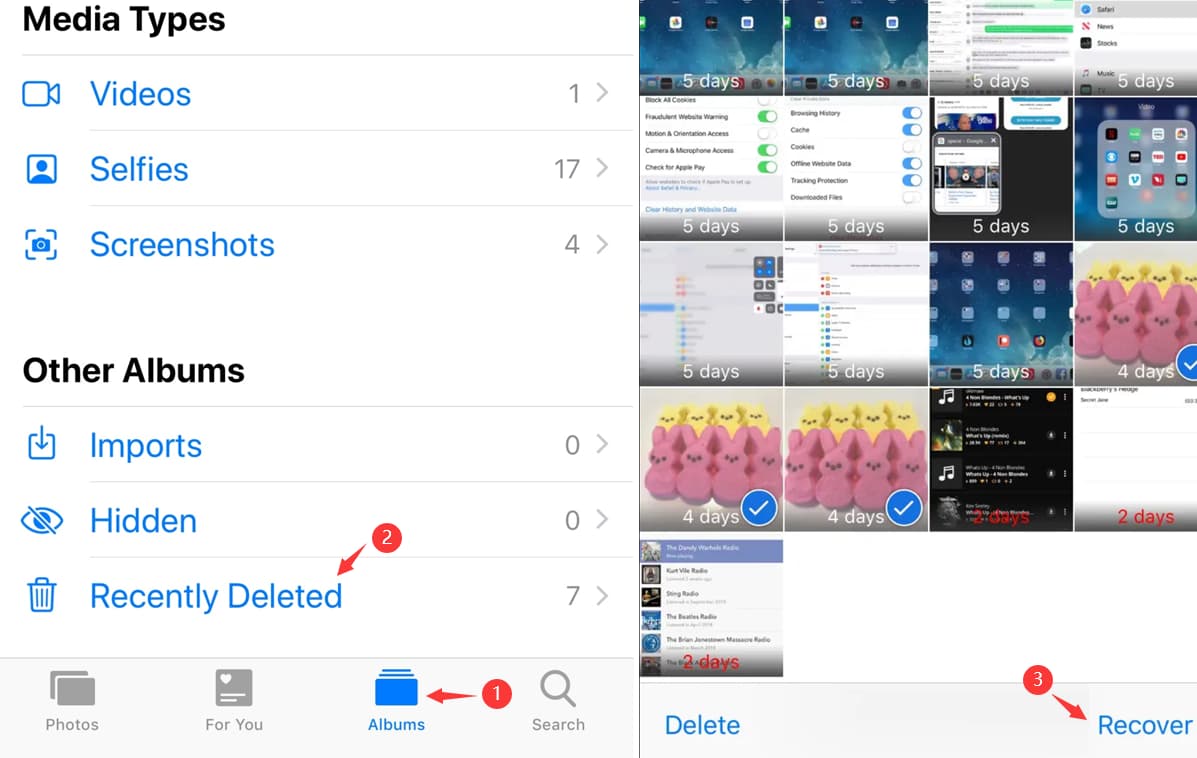
من بين جميع الطرق ، هذه الطريقة الأسهل. لكن ذلك يعتمد على عدم حذفك للصور من هذا الألبوم. بمجرد مغادرتهم الموقع ، ستضطر إلى البحث عن طرق استرداد أخرى. فيما يلي طرق أخرى لاختيارك.
الطريقة 2: استعادة صور iPhone 14 / Pro / Max المفقودة باستخدام استعادة بيانات iPhone
هل تعرف تطبيق iPhone Data Recovery ؟ هل سمعت من قبل عن استعادة بيانات iPhone. إذا كانت هذه هي المرة الأولى التي تعرفها وتستخدمها. أنت محظوظ جدًا لأن iPhone Data Recovery يمكنه مساعدتك في استعادة بياناتك المفقودة وعدم التسبب في أي مشكلة أبدًا.
ماذا؟ لا تقم أبدًا بنسخ بياناتك احتياطيًا باستخدام أي تطبيق أو أداة. هذه ليست مشكلة على الإطلاق. لأن iPhone Data Recovery يمكنه استرداد بياناتك سواء كانت نسخة احتياطية أو بدون نسخ احتياطي. وأنت قلق من أن صورك كبيرة جدًا بحيث لا يمكن للنظام استردادها؟ يمكن أن يساعدك iPhone Data Recovery أيضًا في حل هذه المشكلة ويمكنك فقط فتح التطبيق والعثور على بياناتك مرة أخرى. العملية المحددة على النحو التالي.
ملاحظة: يحتوي التطبيق على وضع Quick Scan ووضع Deep Scan الذي يمكن أن يساعدك في توفير وقتك أو مسح بياناتك بدقة. لديك فقط الاختيار قبل مسح البيانات.
الخطوة 1: قم بتنزيل التطبيق على جهاز الكمبيوتر الخاص بك. "الاسترداد من جهاز IOS" في الصفحة الأولى عند فتح البرنامج.

الخطوة 2: قم بتوصيل جهاز iPhone 14 / Pro / Max بجهاز الكمبيوتر الخاص بك. عند الاتصال ، قم بتأكيد deovec في النافذة المنبثقة.

ملاحظة: إذا لم تقم بتصحيح كبل USB الخاص بك ، فقد لا يتم التعرف على جهازك.
الخطوة 3: انقر فوق "بدء المسح" حتى يتمكن النظام من مسح صور iPhone الخاصة بك أو أي بيانات أخرى. عند الانتهاء ، ستظهر نتيجة المسح ويمكنك الاختيار أو المعاينة فقط.

الخطوة 4: قم بالاختيار بين الصور الممسوحة ضوئيًا ثم انقر في النهاية على "استعادة إلى الجهاز". بعد بضع دقائق ، ستعود ملاحظاتك.

الطريقة 3: استعادة الصور المفقودة من iPhone 14 / Pro / Max من iCloud المحذوفة مؤخرًا
إلى جانب "المجلد المحذوف مؤخرًا" على صور iPhone الخاصة بك ، هناك ملفات أخرى "تم حذفها مؤخرًا" على iCloud.com. يقوم أيضًا بحفظ صورك المحذوفة مؤخرًا. يمكنك تجربة ما إذا كان يمكنك العثور على صورك المفقودة في هذه القناة أم لا.
ملاحظة: لا تسمح لك هذه الطريقة أيضًا باستعادة صورك المحذوفة خلال 30 يومًا.
الخطوة 1: افتح صفحة ويب iCloud.com.
الخطوة 2: انتقل إلى "الصور" بجوار الملفات "المحذوفة مؤخرًا".
الخطوة 3: تحقق من صور iPhone المحذوفة وإذا كانت مدرجة هناك يمكنك النقر فوق "استرداد" في الجزء العلوي الأيمن لاستعادتها.
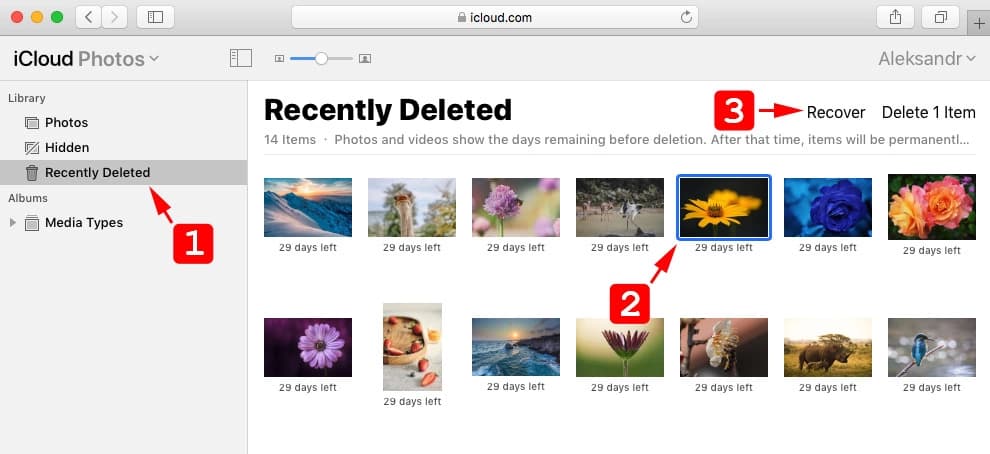
الطريقة 4: استرداد الصور المفقودة من iPhone 14 / Pro / Max من ملف النسخ الاحتياطي على iTunes
يعد iTunes طريقة مفيدة جدًا لأي شخص على دراية بالتطبيق. يمكن استخدام iTunes لإدارة جهاز IOS ويمكنه أيضًا نسخ بياناتك احتياطيًا. بالنسبة لمستخدمي iPhone ، يعد iTunes طريقة جيدة بالنسبة لهم لإنشاء ملفات النسخ الاحتياطي أو استعادة بياناتهم. لاستعادة الملفات المحذوفة نهائيًا ، من الأفضل اتباع الخطوات التالية.
ملاحظة: يقوم iTunes تلقائيًا بعمل نسخة احتياطية لبيانات iPhone الخاصة بك إذا كنت تقوم بمزامنة بياناتك مع الكمبيوتر. ومع ذلك ، فإن هذه النسخ الاحتياطية هي النسخ الاحتياطية الأخيرة فقط.
الخطوة 1: قم بتوصيل جهاز iPhone 14 بجهاز الكمبيوتر الخاص بك. تذكر أن تقوم بتشغيل iTunes الخاص بك. يرجى الوثوق بجهاز الكمبيوتر الذي يظهر في جهاز iPhone الخاص بك.
الخطوة 2: إذا كان متصلاً على ما يبدو ، فيجب أن يظهر على النافذة ويمكنك تحديده لمتابعة عملية الاسترداد.
الخطوة 3: تحت النسخ الاحتياطية ، انقر فوق "استعادة النسخ الاحتياطي" لبدء العملية. سيطالبك iTunes التالي في هذا الوقت وتحتاج إلى متابعة عملية الاسترداد. انقر فوق خيار "استعادة" مرة أخرى.
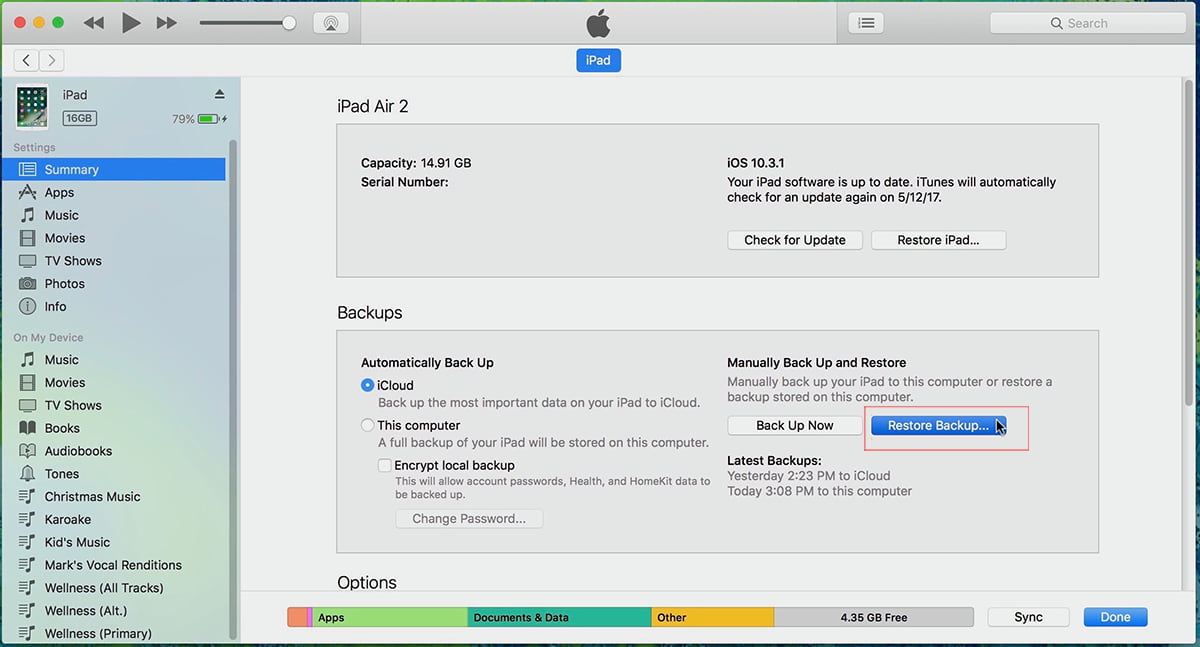
الخطوة 4: بعد ذلك سيبدأ النظام في فحص النسخ الاحتياطية الخاصة بك ويمكنك رؤية العملية في الجزء العلوي من النافذة حيث يوجد شعار Apple.
الخطوة 5: عند الانتهاء من المسح ، عادت صور iPhone الخاصة بك ، يمكنك التحقق من تطبيق الصور الخاص بك.
الطريقة 5: استرداد الصور المفقودة من iPhone 14 / Pro / Max من iCloud Backup
إذا قمت بنسخ بياناتك احتياطيًا في نسخة iCloud الاحتياطية ، فيمكنك استعادتها بسهولة بالغة. iCloud backup هي ميزة تأتي مع كل جهاز IOS ويمكنك نسخ صورك احتياطيًا وما إلى ذلك.
ملاحظة: يمكنك استعادة صورك بهذه الطريقة في أي وقت. إذا كان لديك جهاز كمبيوتر ، فهذه الطريقة هي الأنسب لك.
الخطوة 1: افتح تطبيق "الإعداد" وانقر على اسمك في الزاوية العلوية.
الخطوة 2: حدد "iCloud" وانقر على "إدارة التخزين".
الخطوة 3: حدد "النسخ الاحتياطي" واختر أحدث نسخة احتياطية في التطبيق.
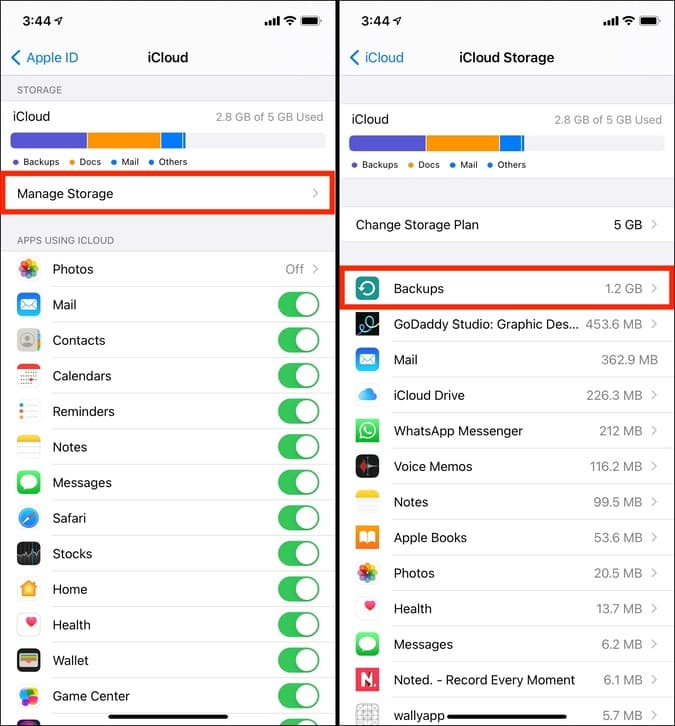
الخطوة 4: اختر "إظهار جميع التطبيقات" وحدد الصور ". إذا رأيت الصور التي تريد استعادتها ، فما عليك سوى النقر فوق الزر "استرداد" للتأكيد.
ملاحظة: سيتم استبدال أي صور موجودة على جهازك ، لذا تأكد من الاحتفاظ بنسخة احتياطية من صورك الحالية قبل المتابعة.
إذا كنت تريد معرفة المزيد عن Data Recovery ، فما عليك سوى تنزيل iPhone Data Recovery لمعرفة المزيد من أسباب فقدان البيانات إلى طريقة الاسترداد والخطوات. كل ما في التطبيق واضح جدا ومفيد لك بالتأكيد. آمل أن تساعدك هذه المقالة كثيرًا واستعادة صورك المفقودة على iPhone.





